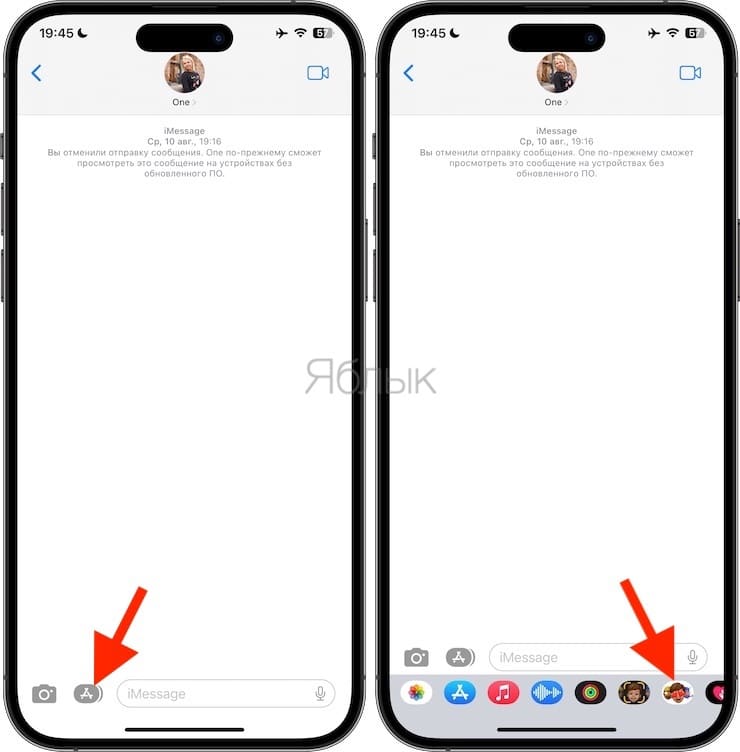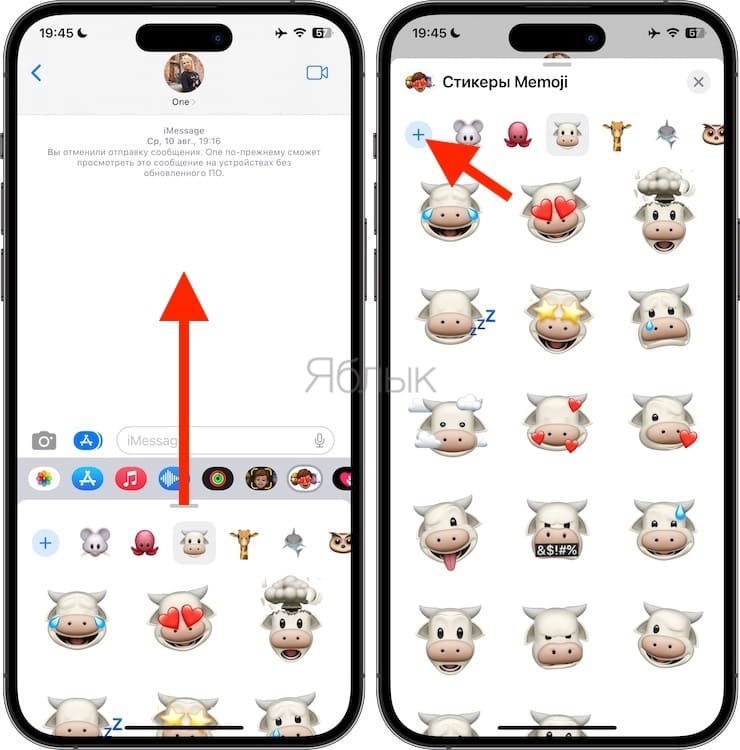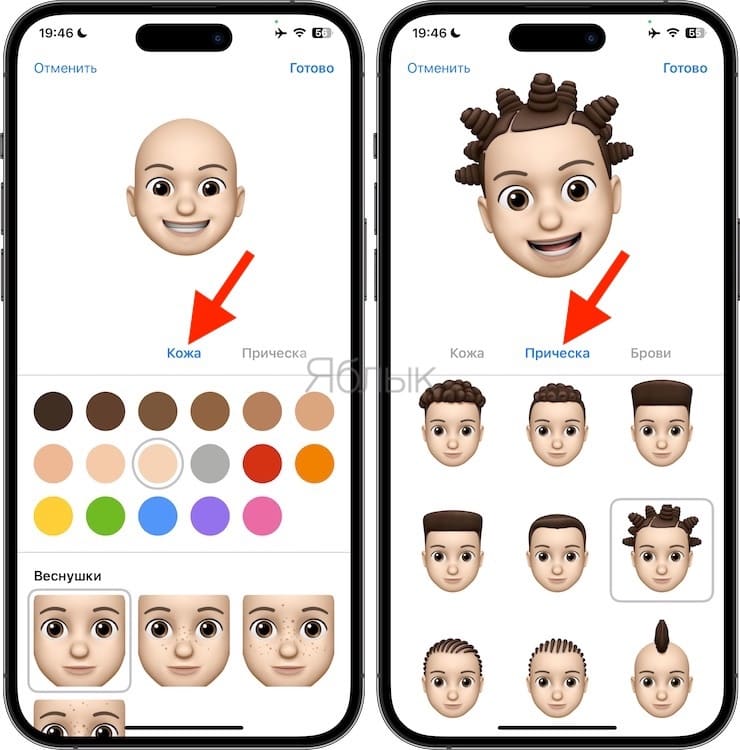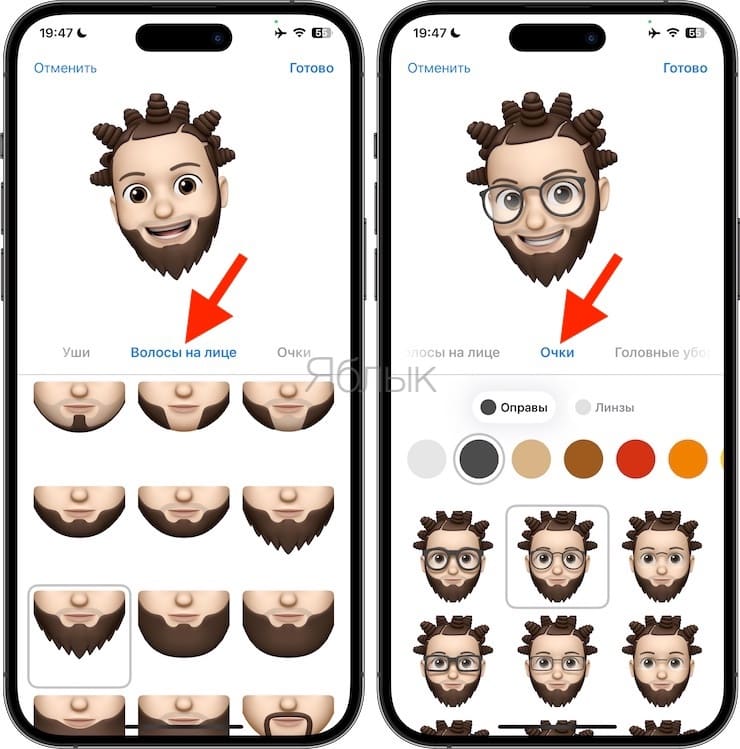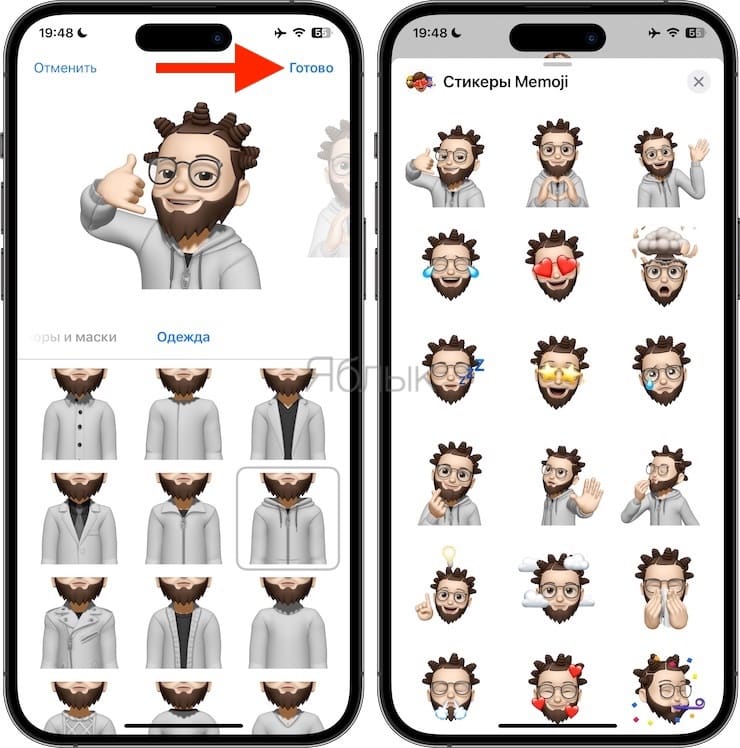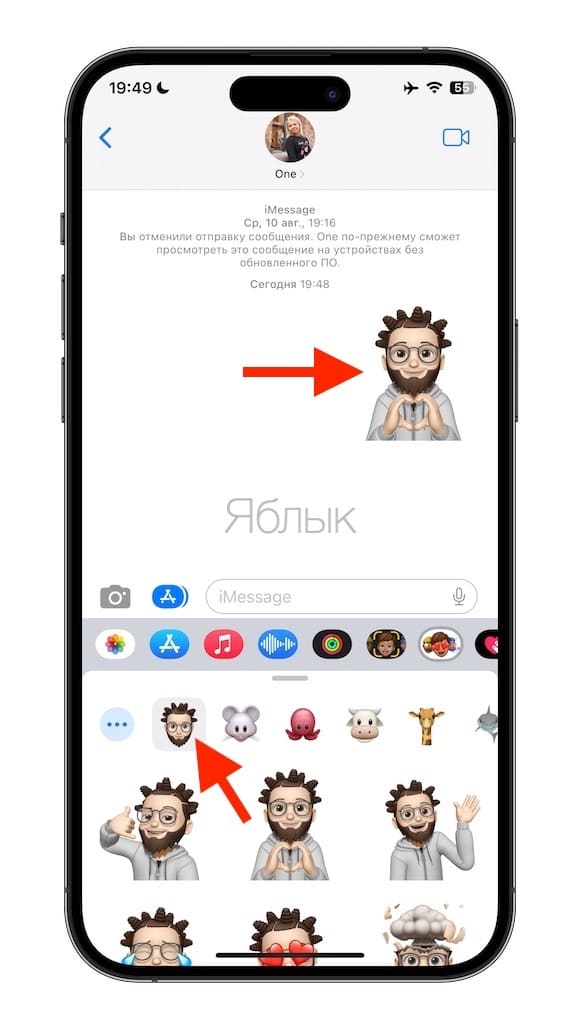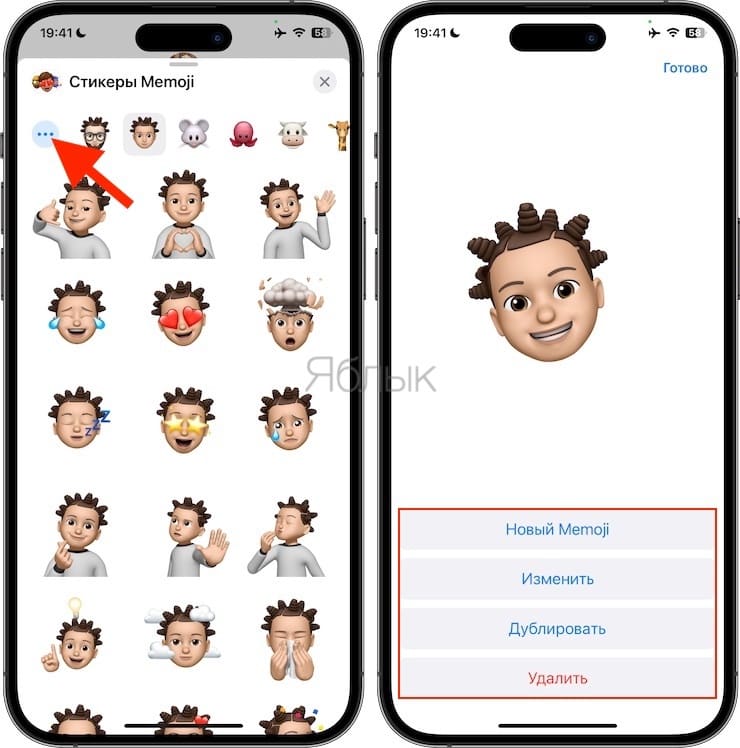Мимоджи (Memoji) являются анимированными персонализированными картинками, появившимися в iOS 12. Но в следующей версии операционной системы Apple расширила возможности Мимоджи, добавив инструмент, позволяющий использовать готовые и создавать собственные стикеры. Вот как это работает.
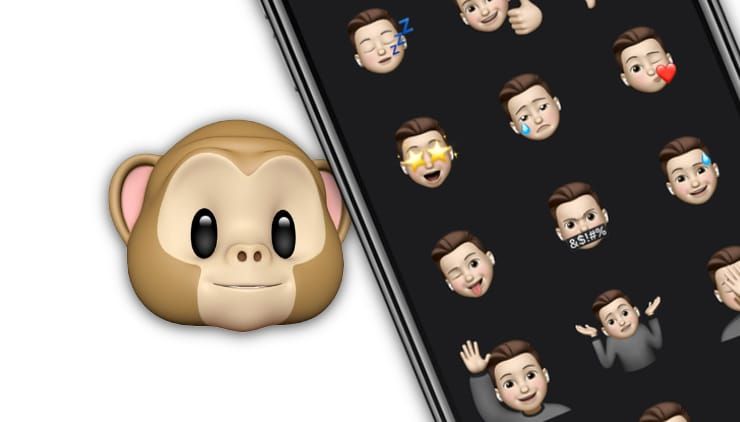
Подписаться на Яблык в Telegram — только полезные инструкции для пользователей iPhone, iPad и Mac t.me/yablykworld.
♥ ПО ТЕМЕ: Как перетаскивать текст, фото, файлы между приложениями на iPhone или iPad.
Стикеры Мимоджи дают возможность легко и быстро использовать собственные аватары, а также привлекать для этих целей готовые наборы изображений животных, необычных существ и персонажей. Стикеры интегрированы в стандартную клавиатуру iOS.
♥ ПО ТЕМЕ: Как на iPhone блокировать все звонки от неизвестных и скрытых номеров: 2 способа.
Как пользоваться стикерами Мимоджи на iPhone или iPad
1. Откройте приложение «Сообщения» и выберите существующее сообщение или начните новое.
2. Нажмите на иконку App Store в левом нижнем углу для того чтобы появилась панель с дополнительными инструментами. Если эта панель не была скрыта, пропустите этот шаг.
3. В нижнем правом углу нажмите на значок Стикеры.
4. Откроется редактор Стикеров Memoji. Потяните вверх за «шторку», чтобы развернуть редактор на весь экран. Выберите один из предложенных вариантов стикеров (с животными, существами и персонажами) или начните создание собственного набора стикеров при помощи нажатия кнопки «+».
5. Выберите для своего персонажа цвет кожи, прическу, форму бровей, носа, рта. При желании подберите головной убор, очки и одежду.
6. Нажмите кнопку Готово, чтобы завершить создание стикерпака Мимоджи.
7. Иконка созданного набора стикеров появится слева в линейке всех имеющихся стикерпаков.
8. Для того чтобы изменить или удалить набор стикеров Мимоджи, откройте его и нажмите кнопку с изображением трех точек в левом верхнем углу.
Смотрите также: